Photoshop制作光照效果
时间:2025/2/11作者:未知来源:盾怪网教程人气:
- [摘要]1.最终效果图如下 2.新建文件,文件大小自定,这里我自定的大小为500X400的,背景色为白色 3.使用渐变工具进行填充,具体的设置如下(红色的色值为#ED4E53) 4.由右下向左上拖动...
1.最终效果图如下

2.新建文件,文件大小自定,这里我自定的大小为500X400的,背景色为白色

3.使用渐变工具进行填充,具体的设置如下(红色的色值为#ED4E53)

4.由右下向左上拖动,得到的效果如下所示。
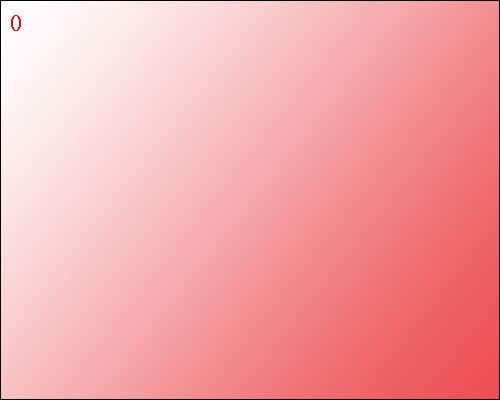
5.再次使用渐变工具,设置如下图所示。(颜色色值为#E8A453)

6.由左上往中间拖动,得到如下的效果图:
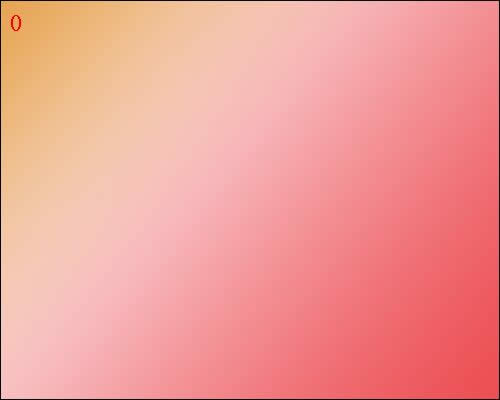
7.再次使用渐变工具,设置星形渐变,具体设置如下:(白色的色值为#FFFFFF)

8在右上位置拖动,(具体效果可以多拖动几次,直到得到最佳效果:

9,有点感觉了吧!继续,执行滤镜/渲染/镜头光晕 相关设置如下
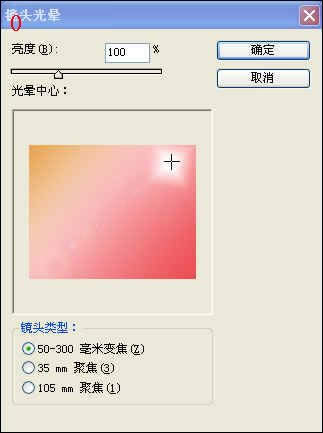
10.注意将你的镜头放在最亮的地方,最终得到效果图
Photoshop默认保存的文件格式,可以保留所有有图层、色版、通道、蒙版、路径、未栅格化文字以及图层样式等。
关键词:Photoshop制作光照效果